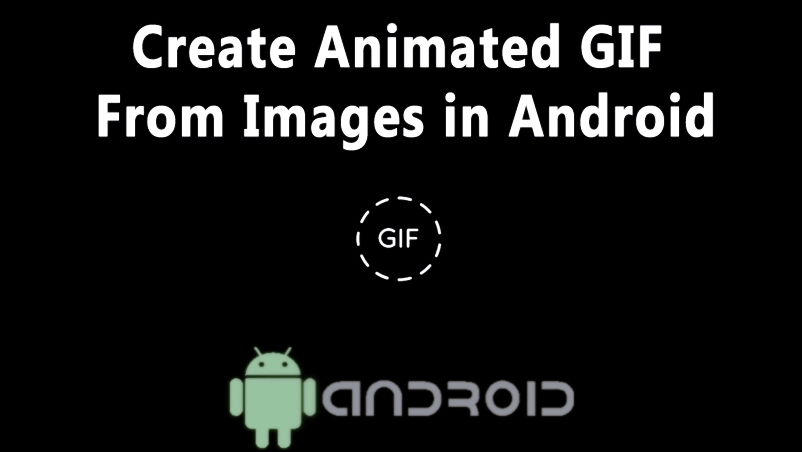
Som vi vet är det mycket bättre att klicka på bilder och göra GIF från dem än liveskärmsinspelning, eftersom det förbrukar mindre minne. Därför kommer vi att dela en enkel metod som hjälper dig att ta skärmdump i form av GIF. Gå igenom inlägget för att veta om det.
Det finns massor av verktyg tillgängliga idag på Google Play Butik för skärminspelning och skärminspelning som spelar in liveskärmsvisningen, men alla dessa appar genererar bulkstorleksfiler med skärminspelningar. Och detta kan belasta din Android-lagring, så här har vi alternativet för det som är att slå samman bilder i form av animerade GIF, och med det kan du se liveeffekterna av de saker som utförs på din Android. Och detta kan göras mycket enkelt med appen som vi kommer att diskutera här. Så följ hela guiden nedan för att fortsätta.
Hur man skapar animerade GIF-filer från bilder i Android
Denna metod beror på en cool Android-app med vilken du kan kombinera två skärmdumpar och som kommer att göra animerade GIF-skärmdumpar och kommer att vara av den mycket mindre storleken som de andra apparna skapar. Så följ stegen nedan för att fortsätta.
Steg 1. Först och främst, ladda ner och installera den coola Android-appen GIF Maker på din Android-enhet.
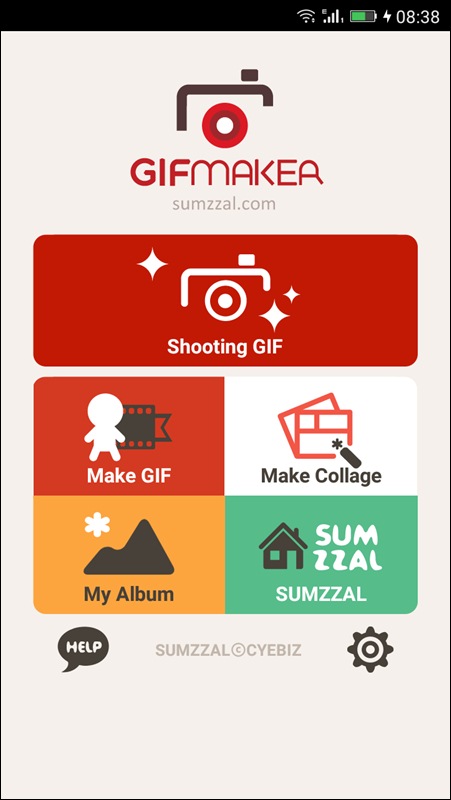
Steg 2. Om du nu vill skapa GIF från dina befintliga foton eller skärmdump, välj sedan alternativet ”Gör GIF” det kommer att öppna ditt album
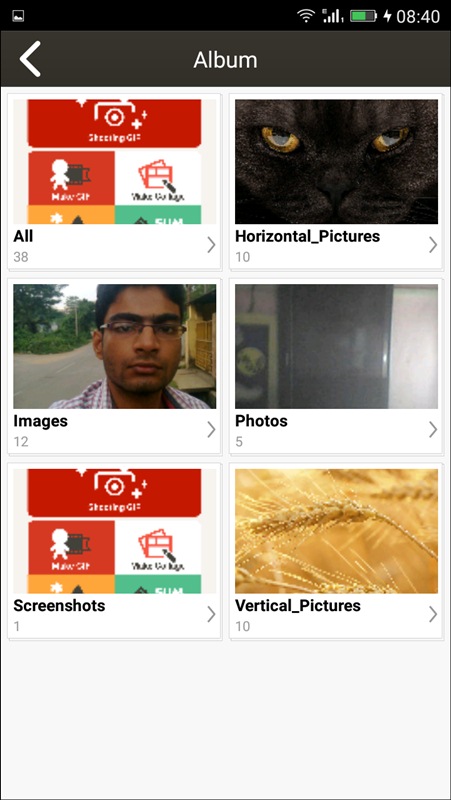
Steg 3. Välj nu ditt önskade album och välj bilderna, i skärmdumpen nedan har jag valt fyra bilder.
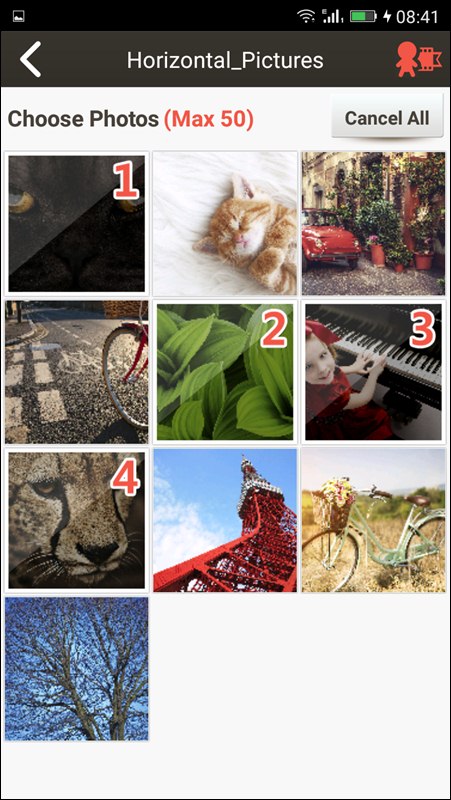
Steg 4. Nu måste du klicka på ikonen som finns i det övre högra hörnet av din skärm.
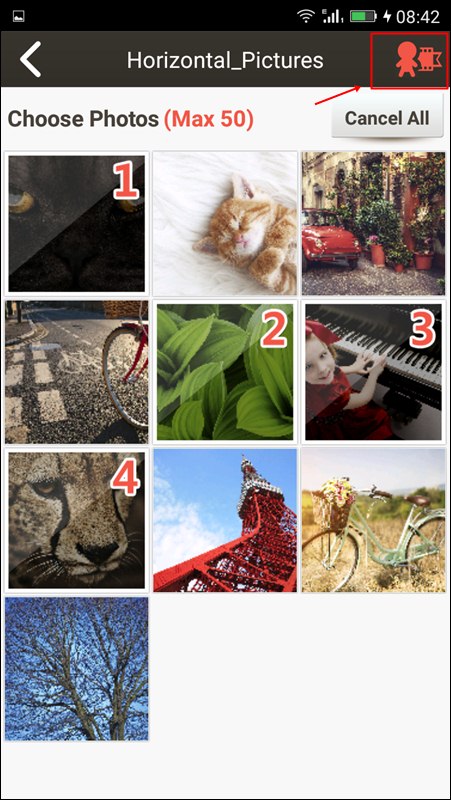
Steg 5. Nu kan du se din skapade GIF, du måste klicka på alternativet ”Redigera GIF” och kan ta bort bilder från din GIF och kan ställa in tiden i ”Bildruta per sekund” och klicka på ”OK” och sedan ”Spara.”
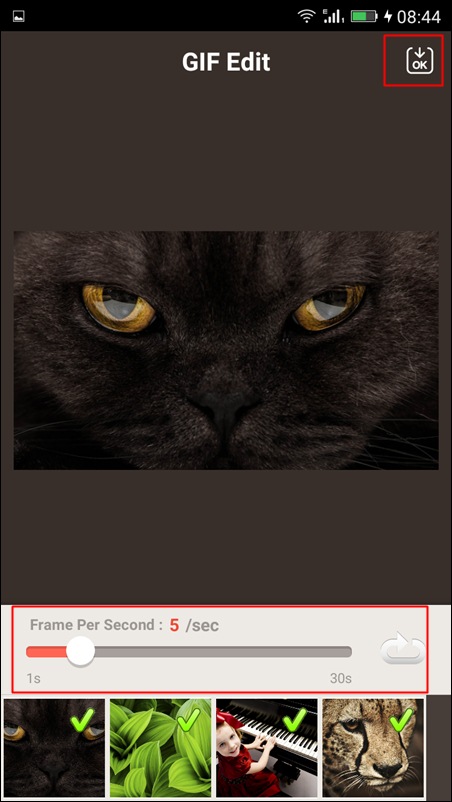
Det är allt! Du är klar, din GIF-skärmdump är klar i ditt galleri som har flera skärmeffekter i en, och det kommer inte att finnas någon enorm video som kan ladda ditt minne, bara en GIF-bilder som bara kommer att vara av minne i KB.

Metod 2: Använda GIF-kamera
Gif-kamera är ett enkelt verktyg som hjälper dig att skapa animerade Gif-bilder på Android. Du får till och med verktygen som hjälper dig att skapa Gif från dina lokala foton.
Steg 1. Först av allt, ladda ner och installera GIF-kamera på din Android-smarttelefon.
[appbox googleplay com.listen5.gif]
Steg 2. Nu måste du trycka på ”Från lokal” för att skapa GIF-filer från dina befintliga foton.
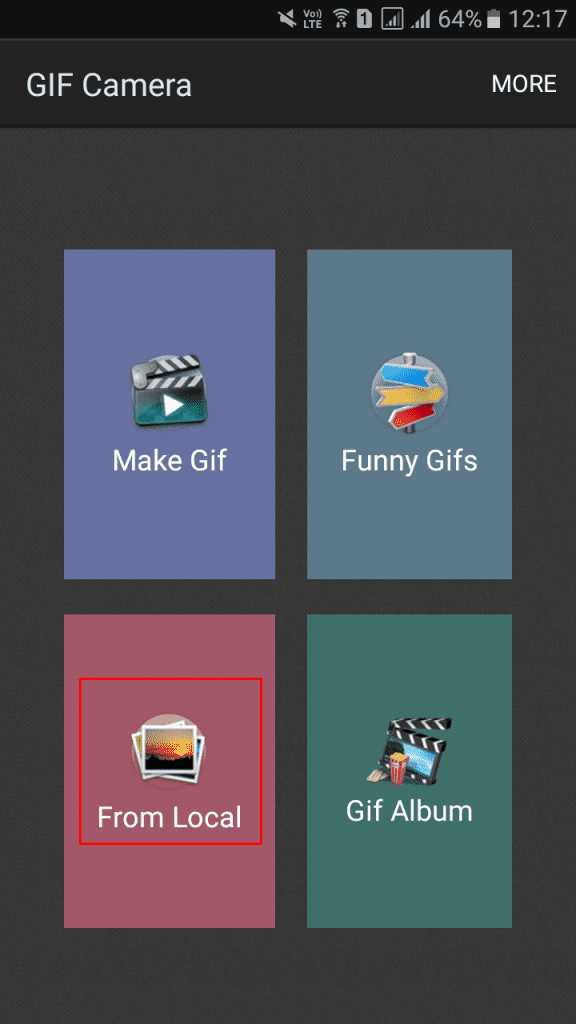
Steg 3. Börja nu välja bilderna. Den kommer att visa dina nummer – 1,2,3,4 och klicka sedan på bockmarkeringen i det övre högra hörnet.
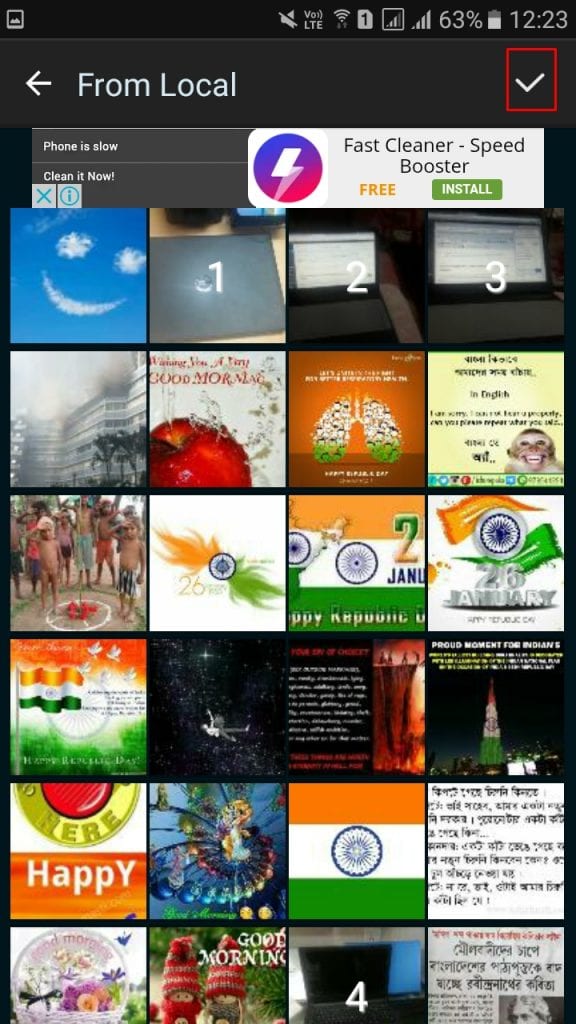
Steg 4. Nu i nästa steg måste du välja ”Frame per second” och trycka på spara-ikonen i det övre högra hörnet.
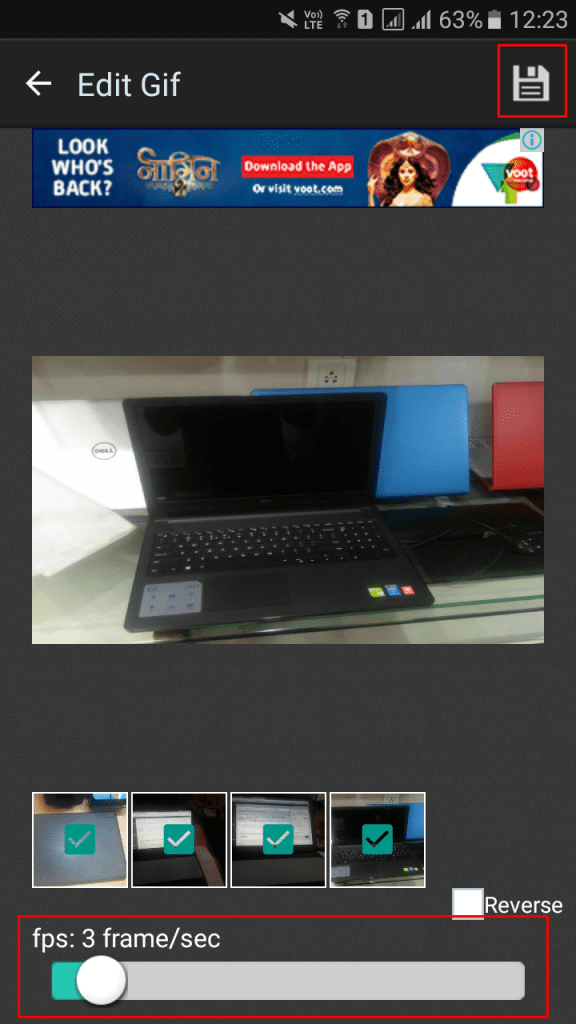
Det är allt! Du är klar och du har framgångsrikt skapat animerade gifs från dina lokala foton.

Alternativa appar:
Det finns många verktyg för att skapa GIF tillgängliga i Google Play Butik som hjälper dig att skapa GIF-filer på några sekunder. Här har vi samlat fem bästa appar som låter dig söka och skapa GIF:er inom några minuter.
#1 Footej-kamera
[appbox googleplay com.footej.camera]
Detta är i grunden en robust kameraapp, som du kan använda för att ta en bild eller ge den en Photoshop-touch. Denna app har ett integrerat galleri och skjutreglage och har även ett animerat GIF-alternativ. Du kan skapa GIF eller så kan du ta bilder för att göra det till GIF.
#2 Gif-skapare
[appbox googleplay com.struchev.gif_creator]
Gif-skapare – en av de mest kraftfulla applikationerna för att skapa och dela Gif-animationer. Du kan skapa animationer med kamera eller bilder och skicka dem till dina vänner med ett klick. Du kan ställa in varaktigheten för animeringen till 30 sekunder.
#3 Ge mig! Kamera
[appbox googleplay com.xnview.XnGif]
Ge mig! är det bästa sättet att skapa och dela kort video i animerad GIF. Denna app låter användare fånga ett litet klipp med den inbyggda kameran bara för att göra det till en GIF. Användare kan till och med skapa stop motion, time lapse eller viffla gifs med den här appen.
#4 GIF Studio
[appbox googleplay com.cognitivedroid.gifstudio]
Detta är ett av de bästa verktygen som finns tillgängliga i Google Play Butik. Detta erbjuder några avancerade funktioner som att extrahera bilder från GIF-filer. Denna app har också möjlighet att redigera en gif med hjälp av en tidslinje.
#5 PicPic
[appbox googleplay com.picpic.sikkle]
Denna app är faktiskt en gemenskap av GIF-tillverkare. Du kan följa varje entusiastisk användare för att utforska fler och fantastiska GIF:er. Den här appen tillhandahåller också en GIF-kamera som låter användare skapa och redigera GIF-bilder med PicPic GIF-kamera på några sekunder. Du kan till och med söka efter GIF-filer och dela eller ladda ner dem.
#6 Kamera MX
[appbox googleplay com.magix.camera_mx]
Tja, detta är en av de bästa kameraapparna som du någonsin kan ha på din Android-smartphone eller surfplatta. Camera MX för Android kommer med flera fördelar och den erbjuder också en GIF-skapare som du kan använda för att förvandla bilder till GIF:er
#7 GIF Maker – GIF Editor
[appbox googleplay com.kayak.studio.gifmaker]
Gif Maker and Editor är ett av de enkla sätten att skapa GIF från dina videor, flera bilder. Detta verktyg kommer med flera praktiska funktioner som kan hjälpa dig att klippa video, beskära video innan du skapar GIF. Inte bara dessa, verktyget tillåter också användare att lägga till över 200 bilder för att skapa GIF.
#8 Giphy Cam
[appbox googleplay com.giphy.camera]
Detta är en av de nya apparna i GIF-sektionen som dominerar marknaden. Appen tillhandahåller ett användbart verktyg som du kan använda för att ändra video med massor av filter, specialeffekter, klistermärken, text och mycket mer. Detta är en av de nya och bästa GIF-skaparna som du kan ha på din Android-enhet.
Så ovan handlar allt om hur man tar animerade GIF-skärmdumpar i Android. Med den här metoden kan du enkelt göra önskad animerad GIF på din Android genom att bara slå ihop de olika bilderna i en. Och du kan lösa någons tekniska problem med Android med denna GIF-animation med steg för steg-visning. Hoppas du gillar den här coola metoden, fortsätt att dela med andra. Lämna en kommentar nedan om du har några relaterade frågor med detta.